Windows Defender - це вбудована система брандмауера та системи захисту від загроз, яка може бути використана для пом'якшення проблем із вірусами та продуктивності системи. Однак багато користувачів повідомляють, що бачили таку проблему із службою захисту
Служба загроз зупинилася, перезапустіть її зараз.
Коли ви намагаєтесь глибше розібратися в проблемі, ви побачите підказку "Несподівана помилка. На жаль, ми зіткнулися з проблемою. Будь ласка спробуйте ще раз."
Найпоширенішою причиною виникнення цієї проблеми є сторонній антивірус у системі. Ці антивірусні програми мають налаштування, що відключають Windows Defender. У цій статті ми детально розглянемо різні способи вирішення проблеми „Служба загрози Microsoft Defender зупинилася”.
Примітка. Іноді перезавантаження ПК виправляє помилку. Спробуй це.
Виправлення 1. Змініть ключ реєстру
Крок 1: Відкрийте вікно Run, натискаючи кнопки Windows + r
Крок 2: Введіть regedit та натисніть гаразд

ПРИМІТКА: Редагування реєстру може негативно позначитися на системі навіть за найменшої помилки. Радимо зробити резервну копію реєстру, перш ніж продовжувати. Щоб зробити резервну копію, у Редакторі реєстру -> Перейти до
Файл -> Експорт -> Збережіть файл резервної копії.Крок 3: У вікні керування обліковим записом користувача, яке з’явиться із запитом про дозвіл, натисніть Так
Крок 4: У вікні редактора перейдіть до наступного місця,
HKEY_LOCAL_MACHINE \ SOFTWARE \ Policies \ Microsoft \ Windows Defender

Крок 5: На правій бічній панелі перевірте, чи є ключ реєстру DisableAntiSpyware існує.
Якщо вона існує. просто двічі клацніть на ньому та встановіть для його значення значення 0. Якщо він не існує, виконайте наведені нижче дії.
Крок 11: Коли DisableAntiSpyware ще немає, видно службу Проблема із захисником Windows, можна спробувати створити ключ і встановити значення ключа 0.
1. Клацніть правою кнопкою миші в будь-якому місці -> Нове -> Значення DWORD (32-розрядне)
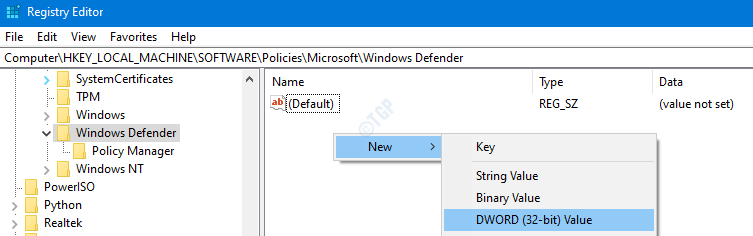
2. Назвіть щойно створений ключ як DisableAntiSpyware
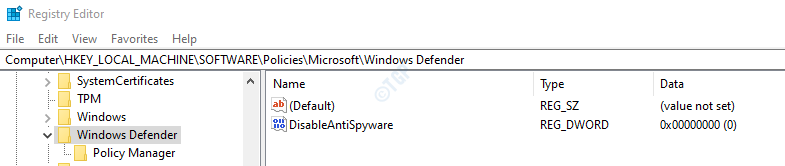
3. Двічі клацніть на DisableAntiSpyware. У вікні Редагування DWORD встановіть значення 0.

Перевірте, чи це допомагає вирішити проблему.
Виправлення 2. Видаліть сторонні антивірусні програми
Як зазначено вище, більшість антивірусних програм відключають захист Windows Defender Security. Переконайтеся, що не встановлено сторонні програми, а потім перевірте, чи проблема все ще існує.
Виправлення 3: Перезапустіть певні служби
Крок 1: Відкрити діалогове вікно запуску (Windows + r)
Крок 2: Введіть services.msc і вдарив гаразд

Крок 3: У вікні Служби прокрутіть вниз, щоб знайти Центр безпеки.
Крок 4: Клацніть правою кнопкою миші та виберіть Перезапустіть
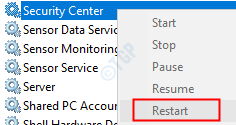
Якщо він не працює, просто двічі клацніть на ньому та запустіть службу. Також переконайтеся, що для типу запуску встановлено автоматичне (відкладений запуск).

Крок 5: Аналогічно знайдіть Антивірусна служба Windows Defender. Потім клацніть правою кнопкою миші та виберіть Почніть.
Якщо це не допомогло, спробуйте наступне виправлення.
Це все
Ми сподіваємось, що ця стаття допоможе вирішити проблему. Будь ласка, коментуйте та повідомте нам, яке з наведених вище виправлень допомогло.
Дякую за читання. Будь ласка, слідкуйте за іншими порадами та підказками.


